MainStageユーザガイド
- ようこそ
-
- 「編集」モードの概要
-
- チャンネルストリップの概要
- チャンネルストリップを追加する
- チャンネルストリップ設定を変更する
- チャンネルストリップのコンポーネントを設定する
- シグナル・フロー・チャンネル・ストリップを表示する
- メトロノームチャンネルストリップを隠す
- チャンネルストリップのエイリアスを作成する
- パッチバスを追加する
- チャンネルストリップのパンまたはバランス位置を設定する
- チャンネルストリップのボリュームレベルを設定する
- チャンネルストリップをミュートする/ソロにする
- マルチ音源出力を使用する
- 外部MIDI音源を使用する
- チャンネルストリップを並べ替える
- チャンネルストリップを削除する
-
- 「チャンネル・ストリップ・インスペクタ」の概要
- チャンネルストリップ設定を選択する
- チャンネルストリップの名前を変更する
- チャンネルストリップのカラーを変更する
- チャンネルストリップのアイコンを変更する
- チャンネルストリップでフィードバック保護を使用する
- ソフトウェア音源チャンネルストリップのキーボード入力を設定する
- 個別のソフトウェア音源をトランスポーズする
- MIDIメッセージをフィルタリングする
- チャンネルストリップのベロシティをスケーリングする
- Hermode Tuningを無視するようにチャンネルストリップを設定する
- コンサートレベルおよびセットレベルのキー範囲を上書きする
- チャンネル・ストリップ・インスペクタでチャンネルストリップにテキストノートを追加する
- オーディオをセンドエフェクト経由でルーティングする
- グラフを操作する
- コントローラのトランスフォームを作成する
- 複数のコンサートでパッチやセットを共有する
- コンサートのオーディオ出力を録音する
-
- エフェクトについての説明
-
- ディレイエフェクトについての説明
- エコーコントロール
-
- MainStageのLoopbackの概要
- MainStageのLoopbackインスタンスを追加する
- MainStageのLoopbackプラグインのインターフェイス
- MainStageのLoopbackプラグインの波形ディスプレイ
- MainStageのLoopbackプラグインのトランスポートコントロールと機能コントロール
- MainStageのLoopbackプラグインの情報ディスプレイ
- MainStageのLoopbackプラグインの同期、スナップ、および再生開始位置のパラメータ
- MainStageのLoopbackプラグインのグループ機能を使用する
- MainStageのLoopbackプラグインのアクションメニュー
- Sample Delayのコントロール
- Stereo Delayのコントロール
- Tape Delayのコントロール
-
- MIDIプラグインを使う
- Modifier MIDIプラグインのコントロール
- Note Repeater MIDIプラグインのコントロール
- Randomizer MIDIプラグインのコントロール
-
- Scripter MIDIプラグインを使う
- スクリプトエディタを使う
- Scripter APIの概要
- MIDI処理関数の概要
- HandleMIDI関数
- ProcessMIDI関数
- GetParameter関数
- SetParameter関数
- ParameterChanged関数
- Reset関数
- JavaScriptオブジェクトの概要
- JavaScript Eventオブジェクトを使う
- JavaScript TimingInfoオブジェクトを使う
- Traceオブジェクトを使う
- MIDIイベントのbeatPosプロパティを使う
- JavaScript MIDIオブジェクトを使う
- Scripterのコントロールを作成する
- Transposer MIDIプラグインのコントロール
-
- 内蔵の音源についての説明
-
- MainStage Playbackプラグインの概要
- MainStage 3のPlaybackプラグインを追加する MainStage
- MainStage Playbackプラグインのインターフェイス
- MainStage 3のPlaybackプラグインの波形ディスプレイを使用する MainStage
- MainStage Playbackプラグインのトランスポートボタンと機能ボタン
- MainStage Playbackプラグインの情報ディスプレイ
- MainStage Playbackプラグインの同期、スナップ、および再生開始位置のパラメータ
- MainStage 3のPlaybackプラグインのグループ機能を使用する MainStage
- MainStage 3のPlaybackプラグインのアクションメニューとファイルフィールドを使用する MainStage
- MainStage 3のPlaybackプラグインでマーカーを使用する MainStage

MainStage SculptureのLFOをモジュレートする
LFOごとに2つのモジュレーションターゲットを割り当てることができます。さらに必要に応じて「via」モジュレーションも割り当てることができます。
LFOには、LFOモジュレーションのフェードインやフェードアウトにかかる時間を制御するために使用される単純なエンベロープジェネレータも組み込まれています。目盛の中央にあるマークをクリックすると中央値になり、モジュレーションの強さは一定になります。つまりフェードインもフェードアウトも発生しません。
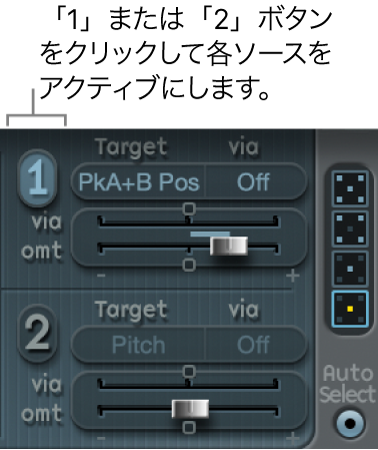
LFOのターゲットおよびソースパラメータ
LFO 1/2のオン/オフボタン: 各LFOのオン/オフを個別に切り替えます。
モジュレーションの「Target」ポップアップメニュー: モジュレーションターゲットを選択します。
「via」ソース・ポップアップ・メニュー: 各LFOのモジュレーションスケーリングを制御するviaソースを選択または無効にします。
「amt」スライダ: スライダを動かして、受信する「via」信号が0の場合のモジュレーションの量を指定します。たとえばモジュレーションホイールの位置が最小の場合です。
「via」ソースがオフに設定されている場合には、1つのスライダしか表示されません(「via」量スライダは表示されません)。オフ以外のいずれかの「via」ソースを選択した場合には、スライダは2つ表示されます。
「Via amount」スライダ: 最大の「via」のモジュレーションの量を設定します。たとえばモジュレーションホイールの位置が最大の場合などです。
SculptureでLFOモジュレーションのフェード時間を設定する
MainStageで、以下の操作を行います:
モジュレーションをフェードインするには: 「Envelope」ノブを正の値の方に回します。
値が大きいほど遅延時間は長くなります。
モジュレーションをフェードアウトするには、「Envelope」ノブを負の値の方に回します。
ノブを左へ動かすほど、フェードアウトに要する時間が短くなります。
Sculptureで遅延ビブラートを設定する
LFOエンベロープは、遅延ビブラートによく使用されます。器楽奏者や歌手の多くが、持続音を発するときはこの方法を用います。
MainStageで、LFOの「Envelope」ノブを右側(「delay」)に移動し、モジュレーションターゲットとしてピッチを選択します。
モジュレーションの強さは弱めにしてください。
LFOの「Rate」を5 Hzに設定します。
LFOの波形に三角波を選択します。
ヒント: モジュレーションソースをLFO、モジュレーションターゲットを「Pitch」に設定し、ディレイをかけた「Sample & Hold」を波形として選択し、「Rate」を高く設定し、短いフェードアウトをかけて、LFOでピッチを乱雑に、しかも急速にモジュレートすると、金管楽器のアタックフェーズをエミュレートするのに最適になります。